1、首先創建一個文件夾,並命名為“隱藏文件”;

2、然後打開該文件夾,然後在窗口空白處右擊鼠標選擇“新建→ 文本文檔”命令創建一個文本文件;
3、將以下代碼復制到剛才新建的文本文件中:
cls
@ECHO OFF
title Folder Private
if EXIST "Control Panel.{21EC2020-3AEA-1069-A2DD-08002B30309D}" goto UNLOCK
if NOT EXIST Private goto MDLOCKER
:CONFIRM
echo Are you sure you want to lock the folder(Y/N)
set/p "cho=>"
if %cho%==Y goto LOCK
if %cho%==y goto LOCK
if %cho%==n goto END
if %cho%==N goto END
echo Invalid choice.
goto CONFIRM
:LOCK
ren Private "Control Panel.{21EC2020-3AEA-1069-A2DD-08002B30309D}"
attrib +h +s "Control Panel.{21EC2020-3AEA-1069-A2DD-08002B30309D}"
echo Folder locked
goto End
:UNLOCK
echo Enter password to unlock folder
set/p "pass=>"
if NOT %pass%== PASSWORD_GOES_HERE goto FAIL
attrib -h -s "Control Panel.{21EC2020-3AEA-1069-A2DD-08002B30309D}"
ren "Control Panel.{21EC2020-3AEA-1069-A2DD-08002B30309D}" Private
echo Folder Unlocked successfully
goto End
:FAIL
echo Invalid password
goto end
:MDLOCKER
md Private
echo Private created successfully
goto End
:End
4、在上面的代碼中,用自己想要的密碼取代“PASSWORD_GOES_HERE”,比如:用12345,最後的效果是:if NOT %pass%== 12345 goto FAIL;
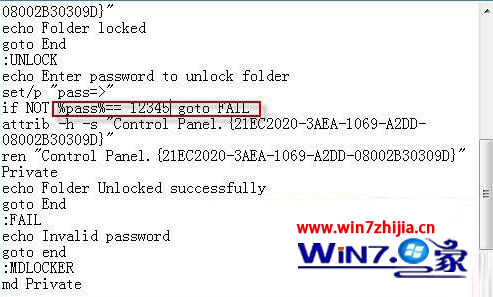
5、然後將文本文件另存為.bat格式,文件名可以定為“locker.bat”,提醒,保存類型設置為“所有文件”才能保存成功;
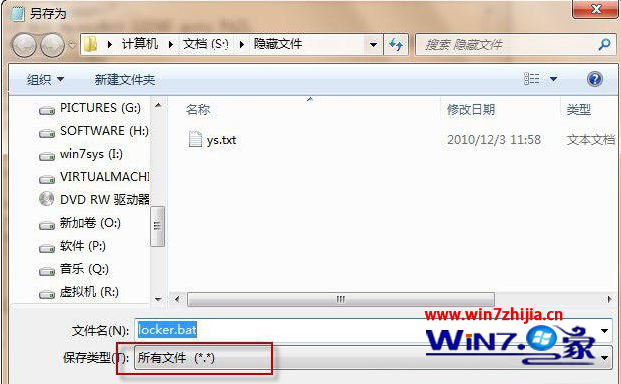
6、然後雙擊“locker.bat”文件,在“隱藏文件”文件夾中建立一個名為“Private”的文件夾,你可以將任何需要隱藏的文件放置到該文件夾;
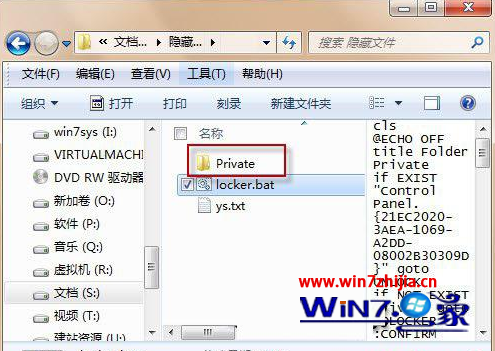
7、再次雙擊“Locker.bat”文件可以讓“Private”文件夾中的內容消失,在出現的命令提示符窗口輸入"Y",回車即可;這時,我們發現該文件夾隱身了;
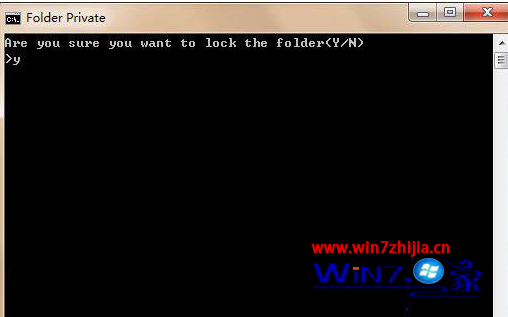
8、但是我們可以在資源管理器單擊“組織→文件和搜索選項”命令打開“文件夾選項”窗口,切換到“查看”標簽,去除“隱藏受保護的操作系統文件”選項,選擇“顯示隱藏的文件、文件夾和驅動器”,確定退出後讓“Private”文件夾現身,這時,該“Private”文件夾變成了 “Control Panel.{21EC2020-3AEA-1069-A2DD-08002B30309D}”文件夾,顯然是一個系統隱藏屬性的文件夾了。

9、如果你需要為這個文件夾解鎖,只需雙擊“locker.bat”文件。在彈出的命令提示符輸入密碼即可。
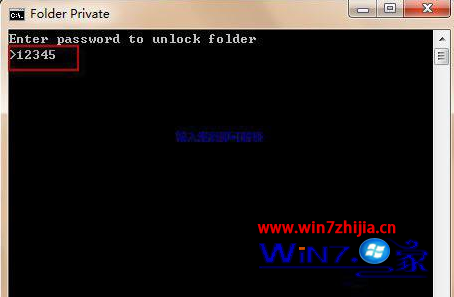
關於Win7系統下如何創建帶密碼隱藏的文件夾保護個人隱私文件就跟大家分享到這裡了,這個方法保護個人隱私文件還是很不錯的,感興趣的朋友們可以自己試試看吧。